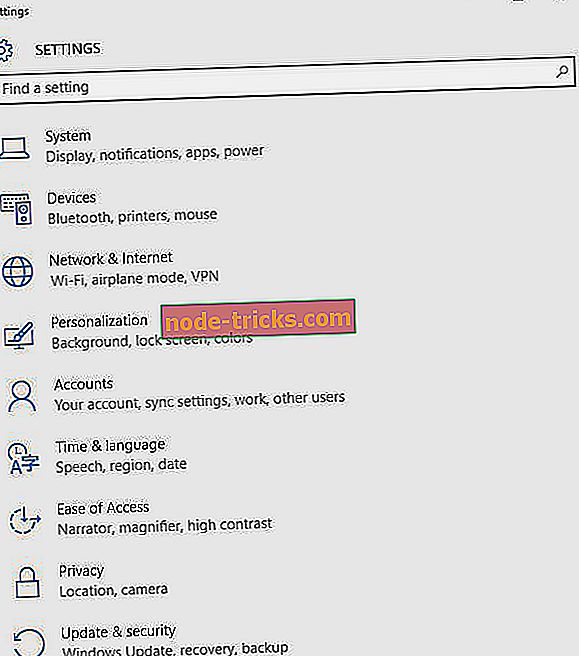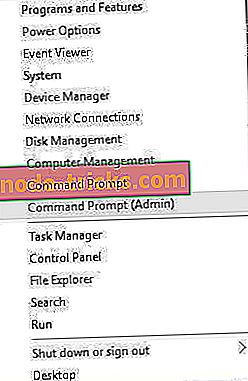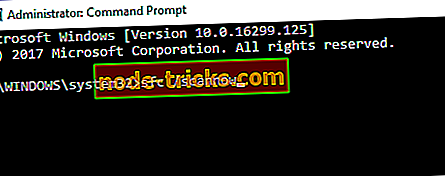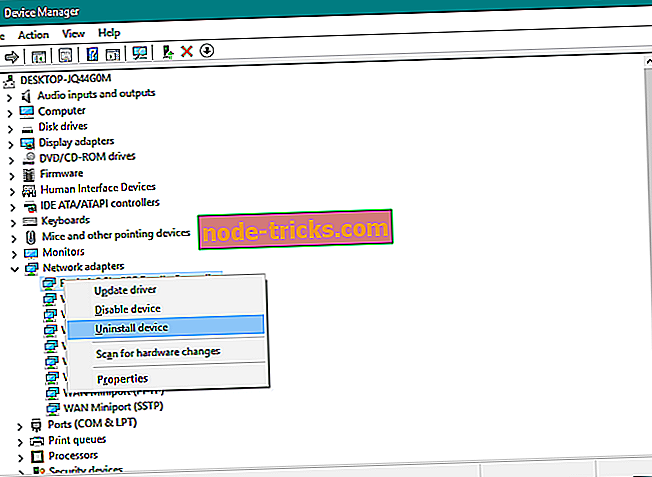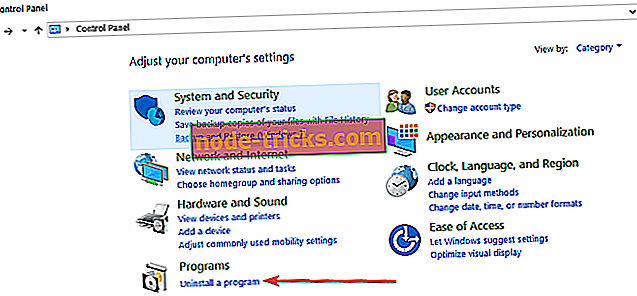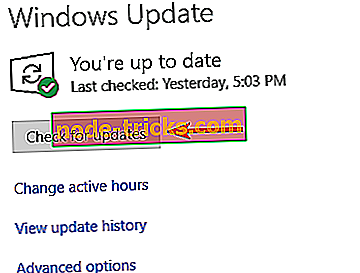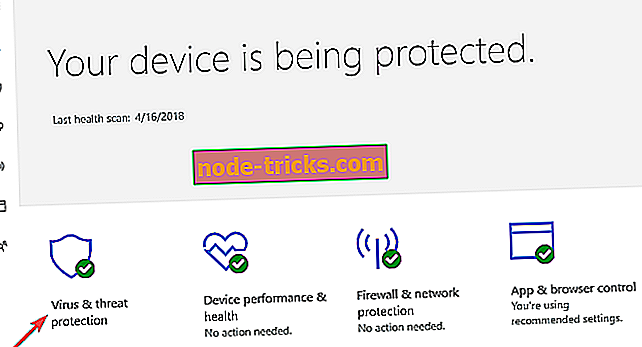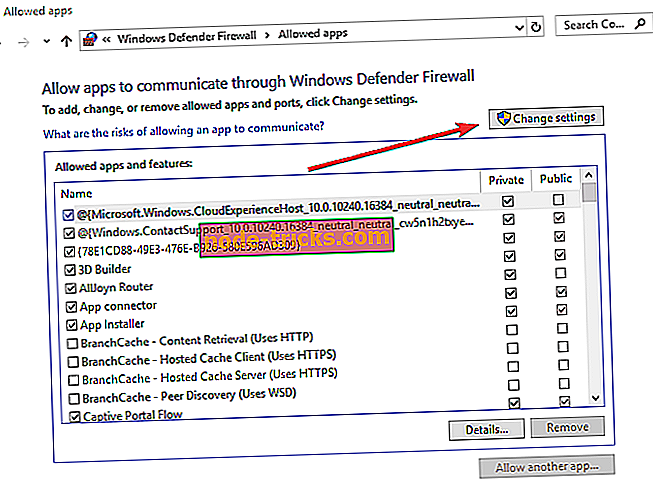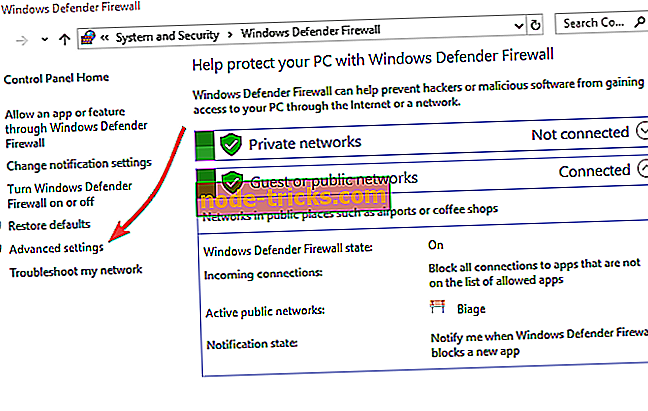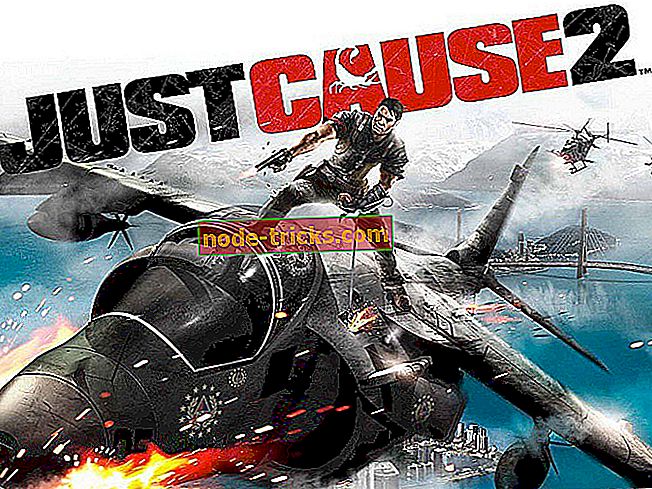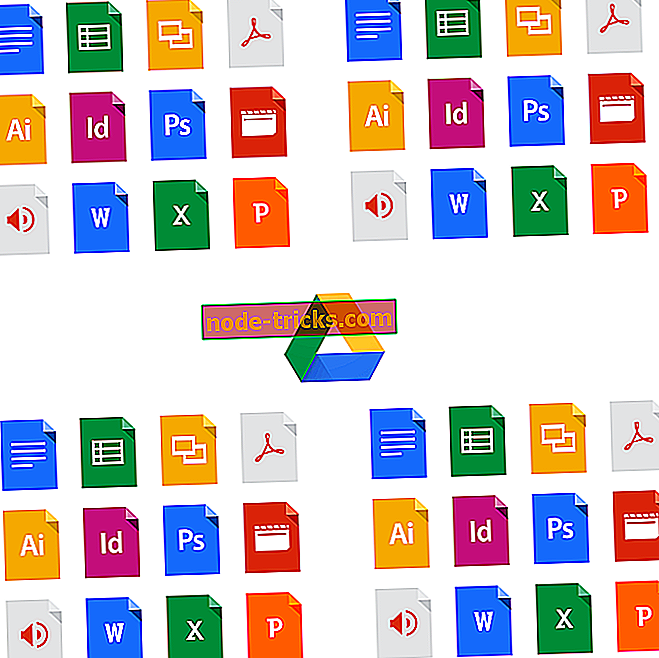FIX: A Windows 10 PPTP VPN nem csatlakozik
Keresi a megfelelő megoldást a Windows 10 PPTP VPN-hez, amely nem összekapcsolja a problémát? Ön a megfelelő helyen van.
A PPTP a Point-to-Point alagút-protokollt jelenti. A PPTP VPN viszont a LAN hálózatok egyik legrégebbi protokollja. 128 bites titkosítást használ, és kompatibilis a Windows operációs rendszerrel.
Eközben néhány Windows 10 felhasználó jelentette a PPTP VPN-t nem összekötő problémát. Ez a probléma gyakori a számítógépes hálózatokban, mint például a LAN vagy a WAN.
Néhány megoldást felkerestünk az Ön számára, ezért győződjön meg róla, hogy átmennek az alábbiakban. Ezen túlmenően bármelyik fordított megoldásunk javíthatja a VPN-kapcsolat problémáját.
Javítás: A Windows 10 PPTP VPN nem csatlakozik
- Ellenőrizze az internetkapcsolatot
- Az idő és a hely módosítása
- Javítsa ki a számítógép-nyilvántartást
- Telepítse újra a hálózati illesztőprogramokat
- Telepítse újra a VPN-t
- Telepítse a legújabb Windows-frissítéseket
- Ideiglenesen tiltsa le a biztonsági programokat
- Szabály engedélyezése a PPTP számára
- A PPTP VPN-kapcsolat manuális beállítása
- Alternatív VPN használata
1. megoldás: Ellenőrizze az internetkapcsolatot
Először is, ellenőrizze az internetkapcsolatot. Ezzel meghatározhatja, hogy van-e aktív internetkapcsolat. Például a szélessávú adat-előfizetés kimerült lehet, ami a problémát okozhatja. Ezért megpróbálhatja az internetkapcsolat egyéb módjait, hogy megnézze, működik-e.
Alternatív megoldásként az útválasztó alaphelyzetbe állítható, vagy újraindítható az internetkapcsolat, majd csatlakozhat a VPN-hez a Windows 10 gépen.
Eközben, ha még mindig megkapja a hibát a javítás kipróbálása után, akkor folytassa a következő megoldást.
2. megoldás: Az idő és a hely módosítása
A Windows 10 PPTP VPN-t nem összekötő problémát a helytelen dátum és idő is okozhatja. Ha a VPN-kiszolgáló helyének dátuma és ideje eltér a Windows 10-es dátumától és időpontjától, akkor előfordulhat, hogy a VPN-kapcsolat probléma jelentkezik.
Az idő automatikus beállítása:
- Nyomja meg a Windows gombot> Válassza a Beállítások> Idő és nyelv kiválasztása lehetőséget
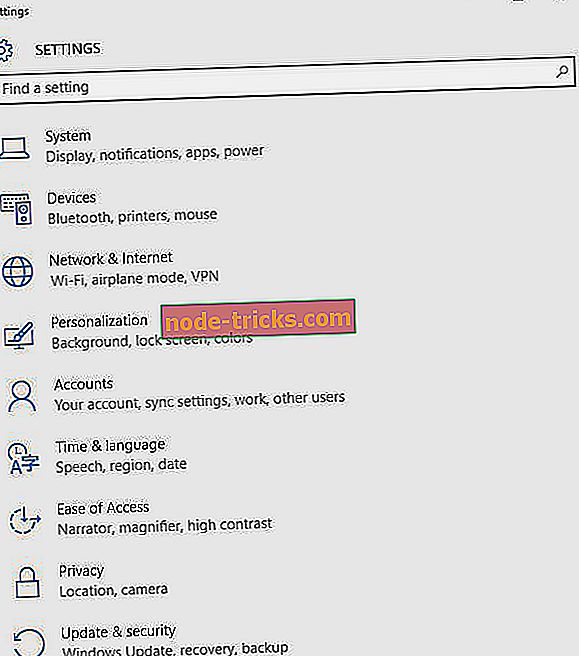
- Kapcsolja be az „Idő automatikus beállítása” opciót annak biztosítására, hogy be legyen kapcsolva.
- Zárja be az ablakot, és indítsa újra a számítógépet.
- A számítógép indítása után indítsa el a webböngészőt, majd próbálja meg újra elindítani a weboldalt.
Ha a 'Windows 10 PPTP VPN nem csatlakozó' hibaüzenet továbbra is fennáll, folytassa a következő megoldással.
3. megoldás: Javítsa meg a számítógép-nyilvántartást
Érvénytelen Windows-rendszerleíró kulcsok, hiányzó DLL-fájlok és még elavult szoftveres maradványok is okozhatják a „Windows 10 PPTP VPN-nek nem csatlakozását”. Ezért meg kell tisztítania a Windows rendszerleíró adatbázisát.
Másrészt az SFC Scan egy Windows beépített eszköz, amely ellenőrzi az összes rendszerfájlt és javítja a fájlokat a problémákkal. Az alábbiakban bemutatjuk, hogyan lehet futtatni az SFC-vizsgálatot az összes Windows-verzión:
- Lépjen a Start menübe, írja be a cmd parancsot, kattintson a jobb gombbal a Parancssor parancsra, válassza a Futtatás rendszergazdaként lehetőséget.
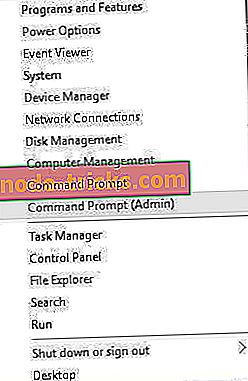
- Írja be az sfc / scannow parancsot.
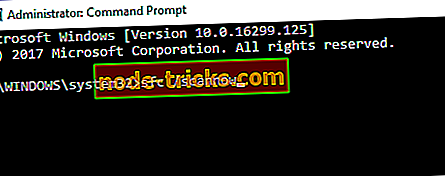
- Várja meg, amíg a szkennelési folyamat befejeződik, majd indítsa újra a számítógépet. Minden sérült fájl cseréje megtörténik az újraindításkor.
Alternatív megoldásként javasoljuk, hogy önálló alkalmazásokat használjon, mint például a CCleaner, az Ashampoo Win Optimizer és az IOLO System Mechanic, hogy ellenőrizze a rendszerfájl sérülését.
- KAPCSOLÓDÓ: FIX: A VPN nem rejti el a helyet, mit tehetek?
4. megoldás: Telepítse újra a hálózati illesztőprogramokat
Előfordulhat, hogy a hálózati illesztőprogramok elavultak, sérültek vagy akár inaktívak is lehetnek. Ezért érdemes megfontolni a hálózati illesztőprogramok újratelepítését a Windows 10 PC-n. A hálózati illesztőprogramok újratelepítése:
- Lépjen a Start> Írja be az "Eszközkezelő" parancsot, majd nyomja meg az "Enter" gombot.
- Keresse meg a "Hálózati adapterek"
- Az elérhető hálózati illesztőprogramok eltávolítása.
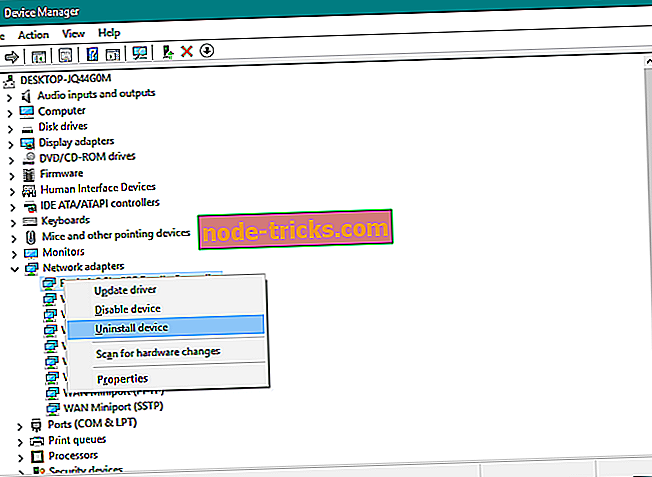
- Kattintson a Művelet> Hardverváltozások keresése lehetőségre
- Várja meg, amíg a folyamat befejeződik. (Ez újra telepíti az illesztőprogramokat)
- Ezután csatlakozzon a VPN-hez
Emellett automatikusan frissítheti a hálózati illesztőprogramokat automatizált szoftver használatával. Erre a célra ajánljuk a Tweakbit Driver Updater programot.
Ha még mindig "Windows 10 PPTP VPN nem csatlakozik" üzenet jelenik meg, akkor érdemes újra telepíteni a VPN kliens szoftvert az alábbi megoldásban.
5. megoldás: Telepítse újra a VPN-t
A VPN kliens újratelepítése a Windows 10 PC-n:
- Lépjen a Start> Vezérlőpult parancsra
- Válassza a „Program eltávolítása” pontot a Programok menüben
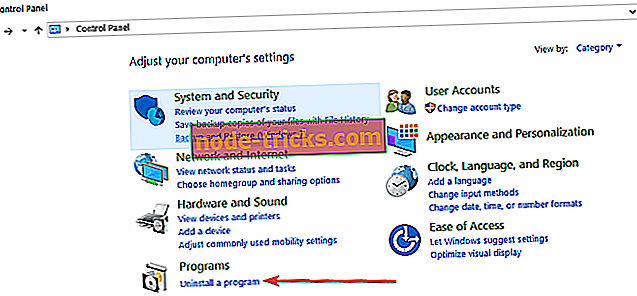
- Keresse meg a VPN-t a programok listájából, és válassza az Eltávolítás parancsot
- A telepítővarázslóban kattintson a sikeres eltávolítás után értesítésre, így kattintson a Bezárás gombra a varázslóból való kilépéshez.
- Ha a VPN továbbra is elérhetővé válik az eltávolítás után, menjen a Start> Futtatás parancsra
- Írja be az ncpa.cpl parancsot, és nyomja meg az Enter billentyűt a hálózati kapcsolatok ablak megnyitásához
- A Hálózati kapcsolatok alatt kattintson a jobb egérgombbal a WAN Miniportra, amely a VPN-et jelzi
- Válassza a Törlés lehetőséget
- Lépjen a Start> Type “Network Connections” pontra, és nyomja meg az Enter billentyűt. Kattintson a jobb gombbal egy VPN-kapcsolatra, és használja a „Törlés” opciót.
- Válassza a VPN lehetőséget. Ha a rendelkezésre álló VPN-t látja, törölje azt.
A teljes eltávolítás után ezután telepítheti a VPN-klienst a Windows 10 PC-re. Eközben javasoljuk, hogy telepítse a legújabb VPN-kliens verzióját a számítógépre.
Megjegyzés : Ha biztonságban szeretne lenni az interneten való szörfözés közben, akkor teljes körű eszközt kell szereznie a hálózat védelmére. Telepítse a Cyberghost VPN-t (jelenleg diszkontálva), és védje meg magát. Védi a számítógépet a böngészés közbeni támadásoktól, elrejti az IP-címet és blokkolja a nem kívánt hozzáférést.
Miért válassza a CyberGhost? Cyberghost for Windows- 256 bites AES titkosítás
- Több mint 3000 szerver világszerte
- Nagy árterv
- Kiváló támogatás
6. megoldás: Telepítse a legújabb Windows-frissítéseket
Néhány VPN kliensszoftverhez a legújabb Windows .NET-keretrendszer és több Windows-összetevő szükséges. Ezeknek az összetevőknek a hiánya miatt a Windows 10 PPTP VPN nem csatlakozik a hibához.
Továbbá a legújabb Windows-frissítések javítják a számítógép biztonságát, teljesítményét és működését. Ezért javasoljuk, hogy telepítse a legújabb Windows-frissítéseket.
Ennek módja:
- Lépjen a Start menübe a "frissítés" mezőbe, majd kattintson a "Windows Update" gombra a folytatáshoz.
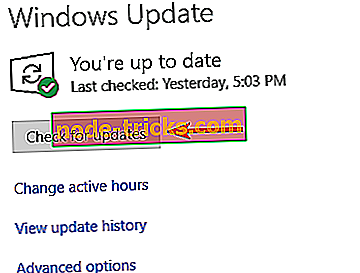
- A Windows Update ablakban keresse meg a frissítéseket és telepítse a rendelkezésre álló frissítéseket.
7. megoldás: Ideiglenesen tiltsa le a biztonsági programokat
Egyes víruskereső programok blokkolhatják a VPN-szoftvert a Windows 10 operációs rendszeren. Ezért ki kell zárni a VPN-t a víruskereső-beállításokból.
Ennek módja a Windows Defenderben:
- Indítsa el a Windows Defender biztonsági központját
- Most keresse meg a Vírus és fenyegetés védelem beállításait
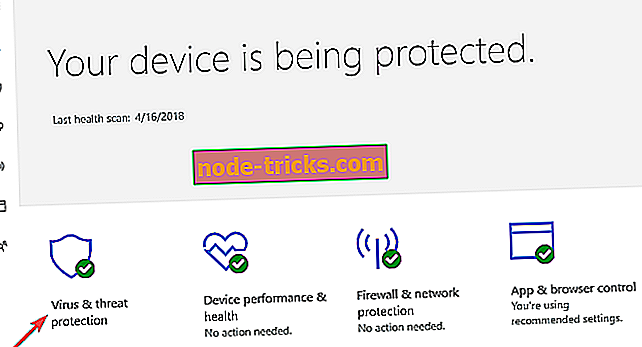
- Válassza a Kivételek lehetőséget
- Válassza a Kizárások hozzáadása vagy eltávolítása lehetőséget
- Válassza a Kizárás hozzáadása lehetőséget, és adja hozzá a VPN-ügyfélszoftvert
Emellett a Windows tűzfal is megakadályozhatja a PPTP VPN csatlakozását; ezért engedélyeznie kell a VPN-t a Windows tűzfal speciális beállításaiban.
Ennek módja:
- Lépjen a Start> Írja be a „Program engedélyezése a Windows tűzfalon” lehetőséget, majd nyomja meg az „Enter” gombot.
- Kattintson a „Beállítások módosítása” lehetőségre
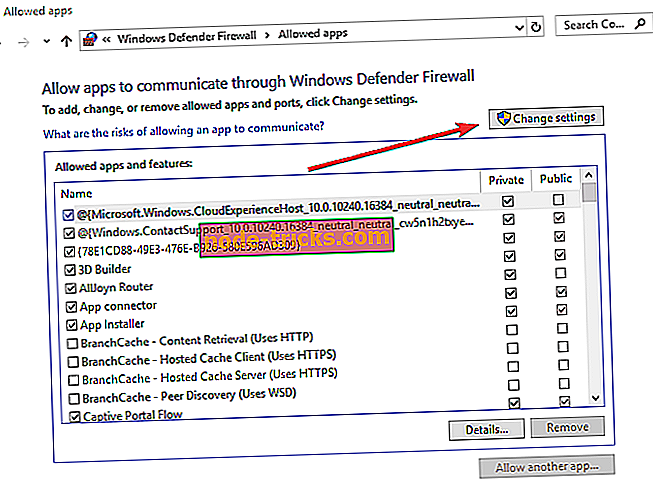
- Most kattintson a „Másik program engedélyezése” gombra
- Válassza ki a hozzáadni kívánt VPN-szoftvert, vagy kattintson a Tallózás gombra a VPN-szoftver megkereséséhez, majd kattintson az OK gombra.
- Ellenőrizze, hogy csatlakozhat-e a VPN-hez.
8. megoldás: A PPTP szabály engedélyezése
A PPTP-re vonatkozó szabály engedélyezése a Windows 10 rendszerben:
- Lépjen a Start> Vezérlőpult parancsra
- Most menjen a Windows tűzfal> Speciális beállítások kiválasztásához
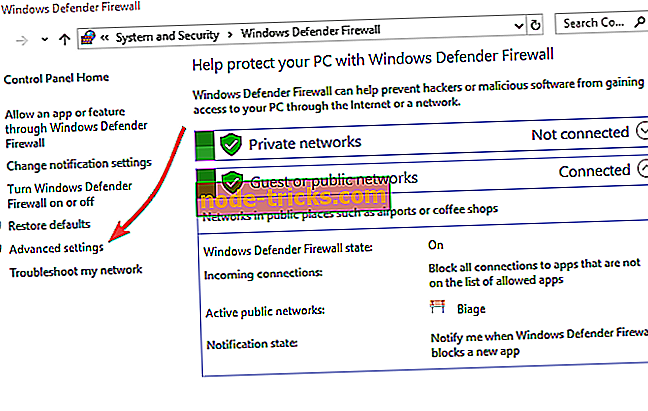
- Keresse meg az "Útválasztás és távoli hozzáférés" pontot a Bejövő szabályok és a kimenő szabályok között.
Bejövő szabályok esetén : kattintson a jobb gombbal a „Routing and Remote Access (PPTP-In)” lehetőségre, válassza a „Enable Rule” lehetőséget. Kimenő szabályok esetén : kattintson a jobb gombbal a „Routing and Remote Access (PPTP-Out)” lehetőségre, válassza a „Enable Rule” lehetőséget.
9. megoldás: A PPTP VPN-kapcsolat manuális beállítása
A VPTP-fiók beállításait a VPN-szolgáltatótól is kérheti, és kövesse az utasításokat. A PPTP VPN-t manuálisan is beállíthatja a Windows 10 számítógépen. Szükség van azonban VPN-fiókra és működő internetkapcsolatra.
A PPTP VPN kézi beállításához kövesse az alábbi lépéseket:
- Kattintson a jobb gombbal a Start> Beállítások> Hálózat és internet> VPN elemre.
- Most kattintson a VPN-kapcsolat hozzáadása elemre, majd kattintson a legördülő menüre.
- Ellenőrizze a Windows (beépített) elemet, majd kattintson a „Connection name” mezőre.
- Írja be a VPN-kapcsolat nevét. (Használhatja a VPN-szolgáltató nevét és a kiszolgáló helyét.)
- Kattintson a Kiszolgálónév vagy a cím mezőre, és adja meg a kiszolgáló címét. (A VPN-szolgáltató megadja a kiszolgáló nevét és címét.)
- Kattintson a VPN-típus alatti legördülő menüre, és válassza a PPTP-kapcsolat protokollt.
- Most kattintson a “Bejelentkezési információ típusa” alatti legördülő menüre, jelölje be a bejelentkezési módszert, és kattintson a „Mentés” gombra.
- Ha csatlakozni szeretne, kattintson az éppen beállított VPN-re.
VPN-szolgáltatója is VPN-ügyfélszoftvert biztosít. Telepítheti a VPN kliens szoftvert, majd kövesse az utasításokat a PPTP VPN beállításához a Windows 10 gépen.
10. megoldás: Alternatív VPN-megoldás használata
Néhány VPN már nem használja a PPTP-t; ez azért van, mert a PPTP kevésbé biztonságos, mint a legújabb csatlakozási protokollok, mint például az SSTP, az IKEv2, az L2TP, az OpenVPN és még sok más.
Egyes VPN-szolgáltatók azonban továbbra is PPTP-protokollokat használnak. Ezért érdemes kipróbálni őket úgy, hogy megkerülje a "Windows 10 PPTP VPN nem csatlakozó" problémát.
Néhány PPTP-barát VPN-szolgáltatás a CyberGhost (ajánlott), a NordVPN, a PureVPN és az ExpressVPN.
Próbáltál más megoldást? Mondja el velünk az alábbi megjegyzésekkel, vagy kérdéseket tehet fel, ha van ilyen. Örömmel válaszolnánk.